メタマスクとはネット上の「お財布」のイメージで、PCでもスマホでも作成できます。
メタホースはスマホでのメタマスク作成を推奨しています。

【スマホ版】メタマスクの作成方法
①MetaMaskを検索してアプリをダウンロードします。
○Iphoneの方はコチラ
○Androidの方はコチラ
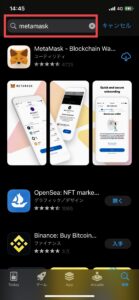
②アプリを開き「開始」をタップ

③「新規ウォレットの作成」をタップ
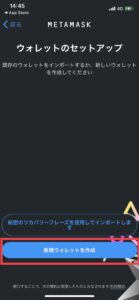
※「秘密のリカバリーフレーズを使用してインポート」は、ウォレットを復活させる時に選択するので今は気にしなく大丈夫です。
④「同意する」をタップ
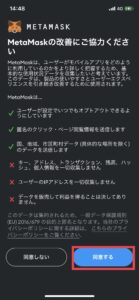
⑤パスワード入力、チェックをして「パスワードの作成」をタップ
こちらはアプリログイン時に毎回入力を求めらるためFace ID機能をお勧めします。
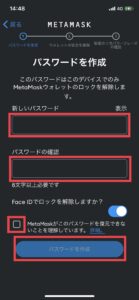
⑥「開始」をタップ
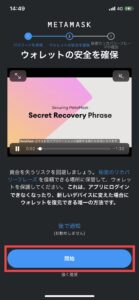
⑦「開始」をタップ
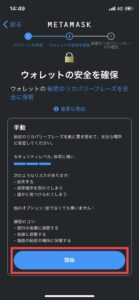
⑧「表示」をタップ
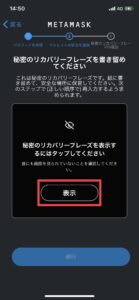
スマホを紛失したり、パスワードを忘れてしまった場合に必要なものになります。
逆にこの12個の英単語が外部に漏れると、勝手に資金を抜かれてしまいます😱

⑨12個のシークレットリカバリーフレーズを書き留めて「続行」をタップ
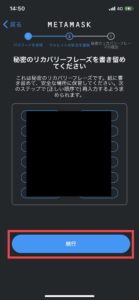
⑩メモしたシークレットフレーズを順に選択し「バックアップ完了」をタップ
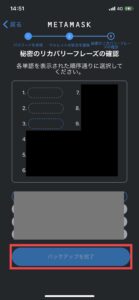
⑪「完了」をタップ
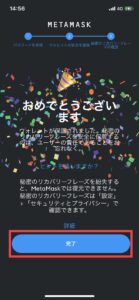
これでメタマスクの作成は完了です!
※トークン:暗号通貨と同じ意味です。
メタマスクの基本的な使い方
ここからは下記の順番でメタマスクの使い方を解説していきます!
メタマスクの基本的な使い方
- ログイン方法
- トークンの追加方法
- イーサリアムの入金方法
- USDTへのスワップ方法
ログイン方法
アプリを開いて、登録時に設定したパスワードを入力して「ログイン」をタップします。
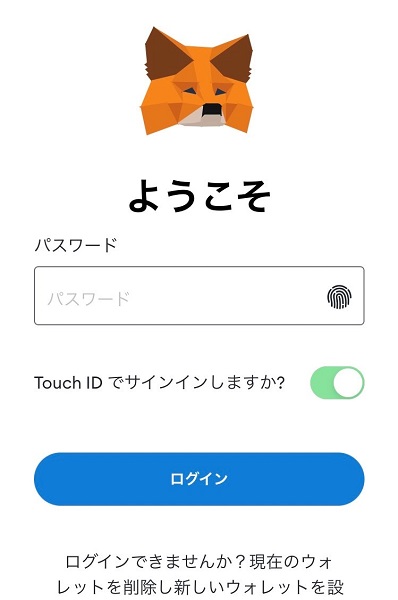
下の様な画像に遷移したら成功です♪
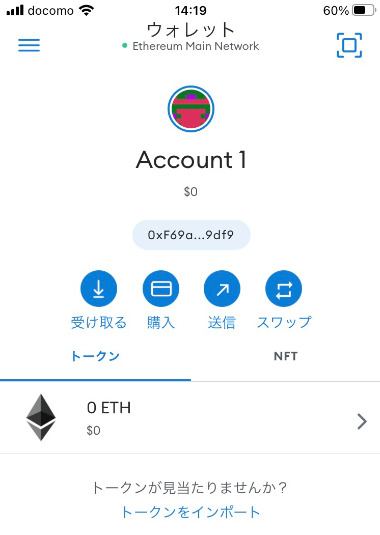

※違うスマホで開く場合は、先ほどのシークレットフレーズを入力する必要があるので、別途作業が必要になります。
分からない方はマンバの公式LINEにご連絡下さいね👍
トークンの追加方法
初めてログインした時はイーサリアムのみ表示されています。
イーサリアムをベースにして作られた暗号通貨に「USDT」がありますが、ここからはUSDTの追加方法を解説します。

①トークンをインポート
まず、下記画像の「トークンをインポート」を押します。
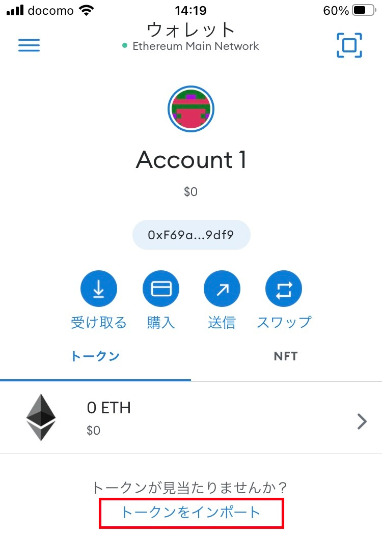
②USDTのインポート
「Tether USD(USDT)」を検索して「インポート」を押します。
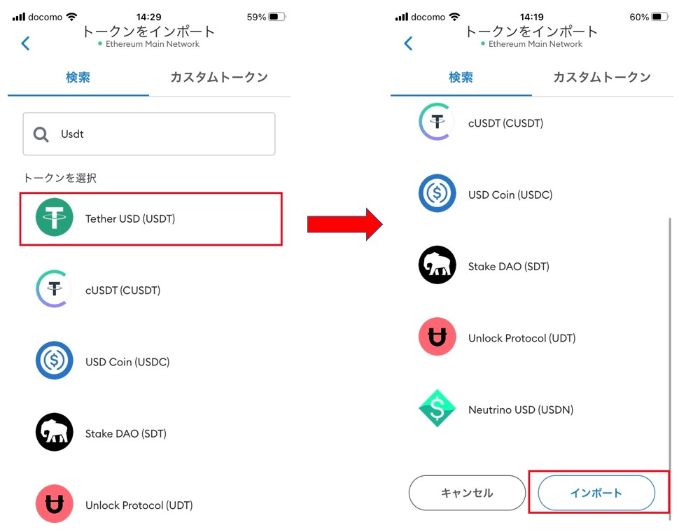
③USDTの追加が完了
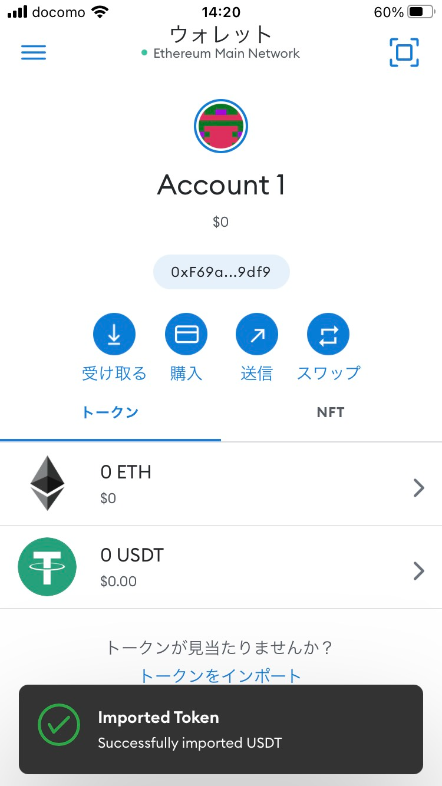
イーサリアムの入金方法
USDTはメタマスクの「スワップ(交換)」で用意出来ますが、その為には取引手数料(Gas代)としてイーサリアムが必要です。
⓵「ETH」を選択する
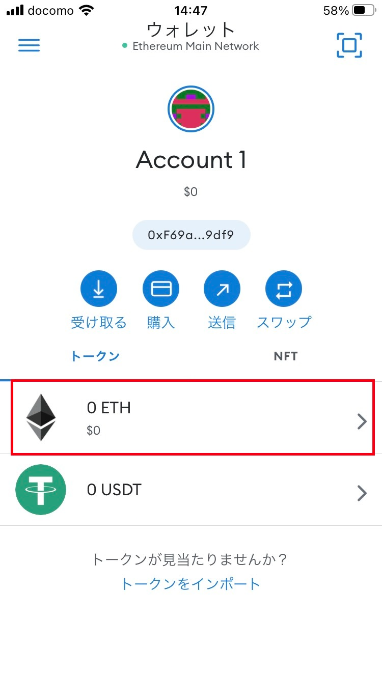
⓶「受け取る」を押す
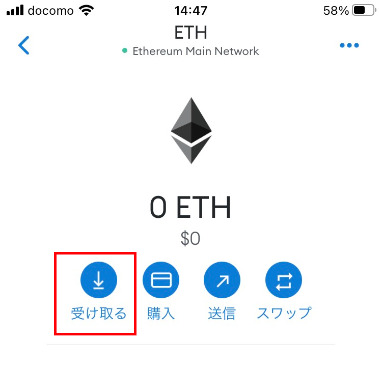
⓷アドレス横の「コピー」を押す
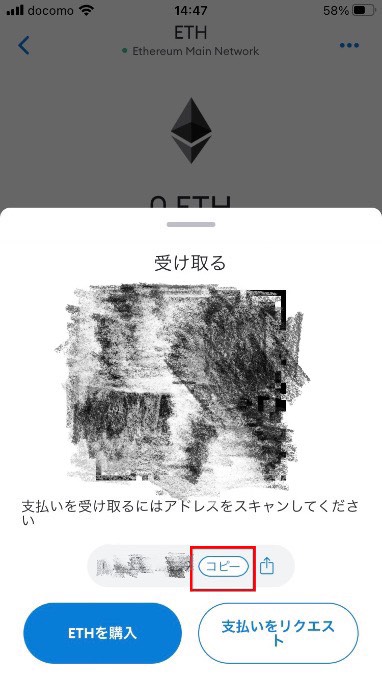
④Coincheckにログインし、「暗号資産の送金」を選択する
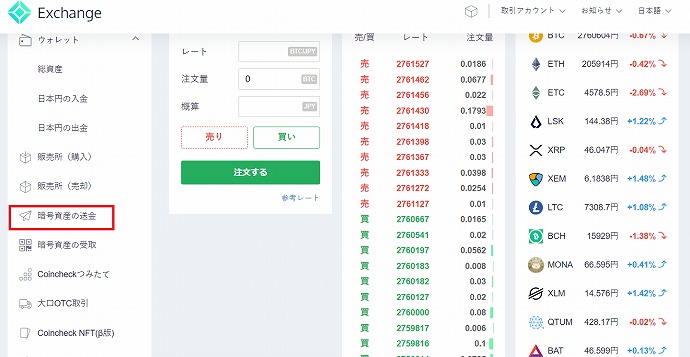
※国内取引所(コインチェック)の口座開設方法はこちらの記事をご確認下さい↓
⑤「Ethereum」を選択した状態で「宛先を追加/編集」を押す
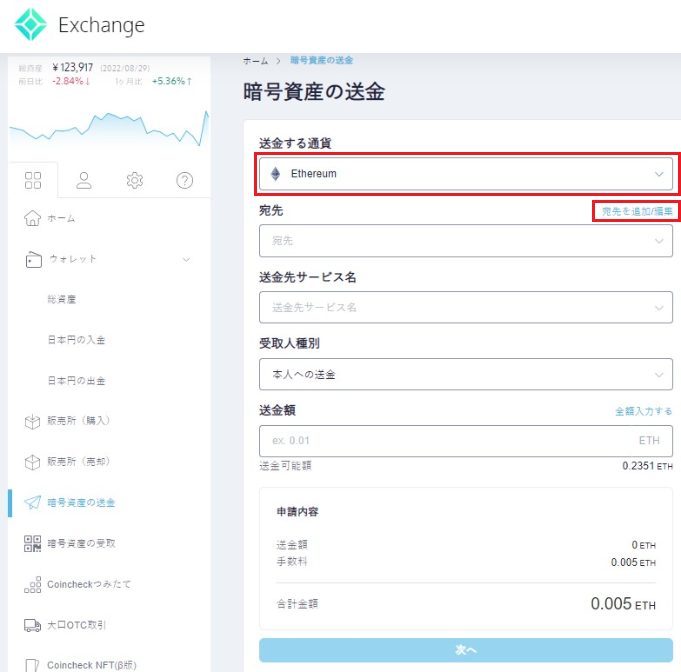
⑥「新規追加」を押す
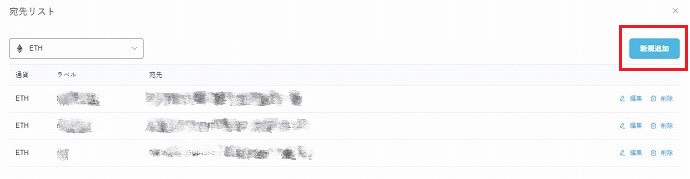
⑦以下の設定をする
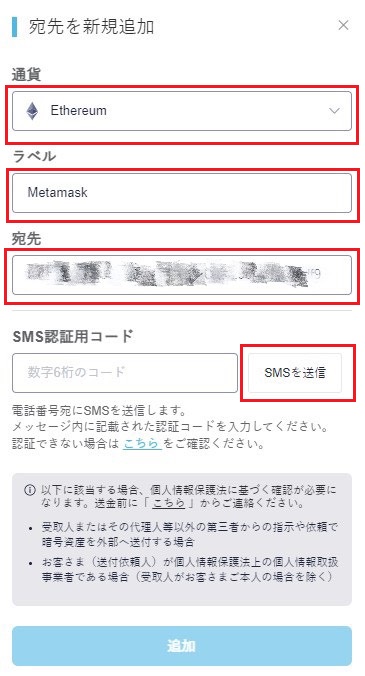
画面遷移したら上記の様に設定します。
![]()
最後に「SMS※を送信」ボタンを押します。
※SMS:ショートメッセージ
⑧スマホにSMSが送信されるため、入力して「追加」を押す
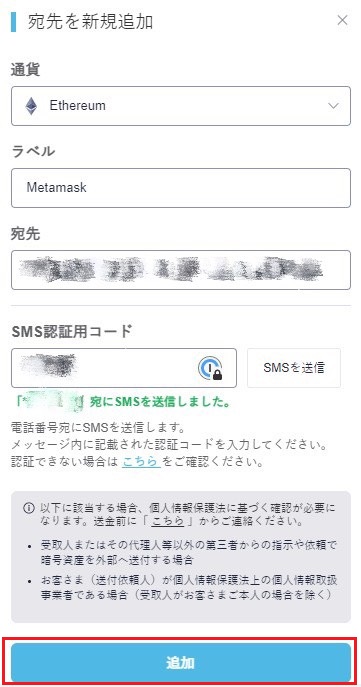
⑨宛先が追加されたことを確認
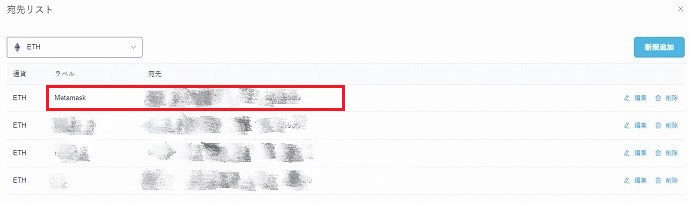
⑩送金の画面に戻り、以下の設定をする
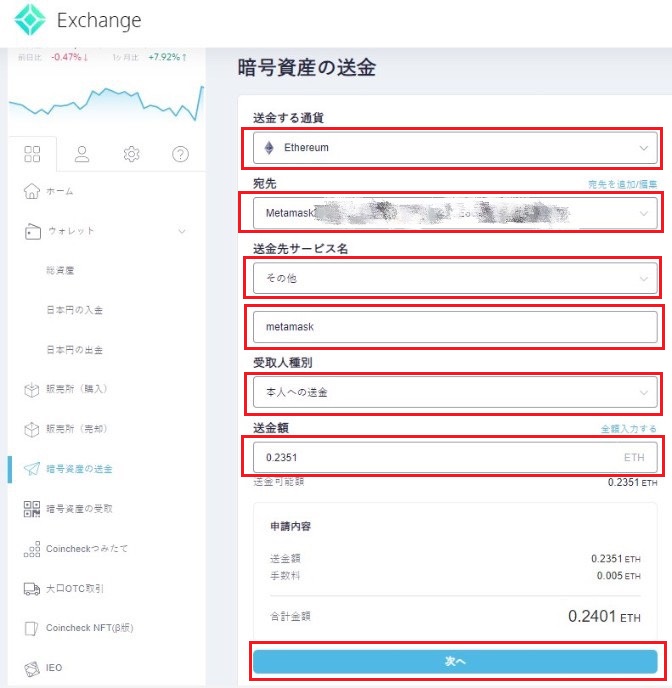
上記の画面のように設定してください。
設定が完了したら、「次へ」を押します。
※二段階認証をしていない方は手順⑫へ
⑪認証コードの入力
二段階認証してる場合は認証コードを入力し「下記事項に同意する」にチェックマークを付けて「申し込みを確定する」を押します。

「送金が完了しました。」と表示されれば、送金の手続きは完了です。

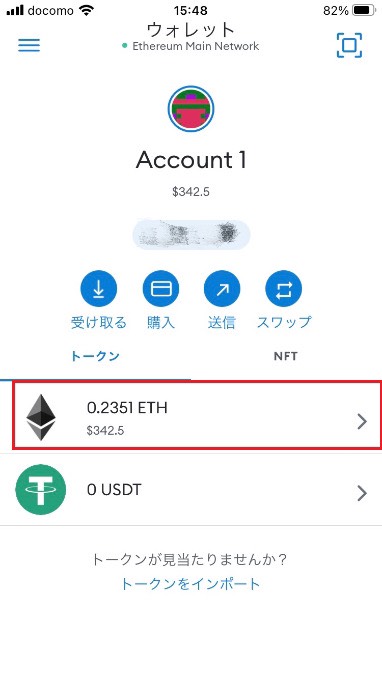
USDTへのスワップ方法
スワップとは通貨の交換を意味します。
⓵スワップを押す
「ETH」を選択し「スワップ」を押します。
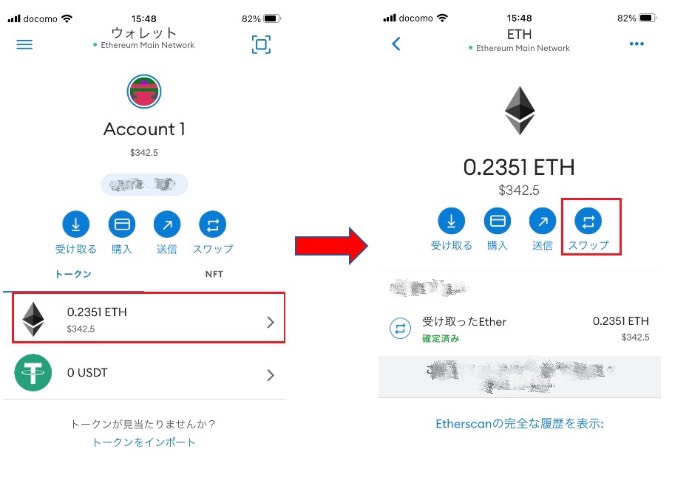
⓶「USDT」を選択
下記画像の様に「トークンを選択」を押し「Tether USD(USDT)」を検索。
「インポート」を押します。
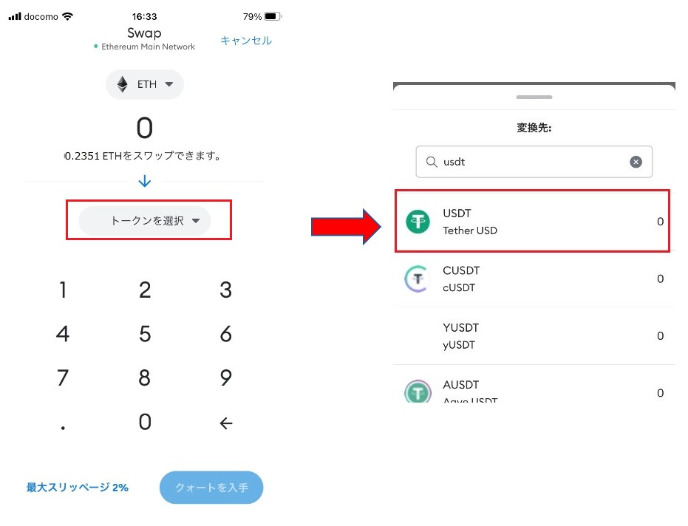
⓷以下を確認
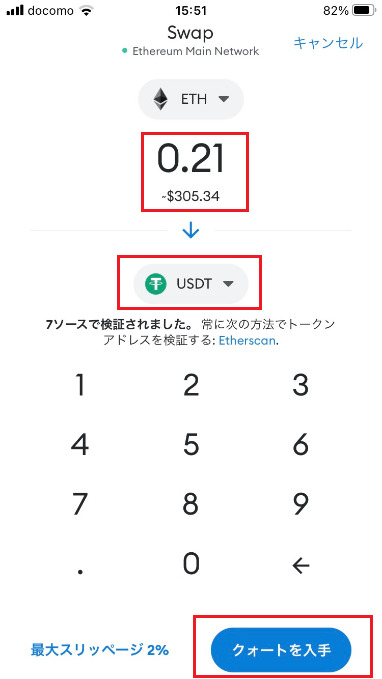
上記の画面のように設定できたら、「クォートを入手」を押します。
スワップする金額に問題がなければ、「スワイプしてスワップ」をスワイプします↓
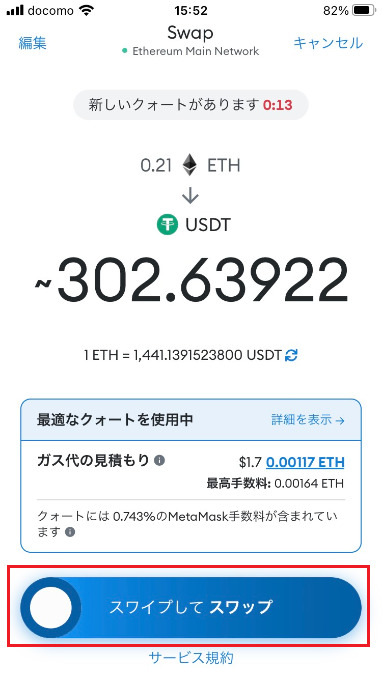
⑤スワップ完了
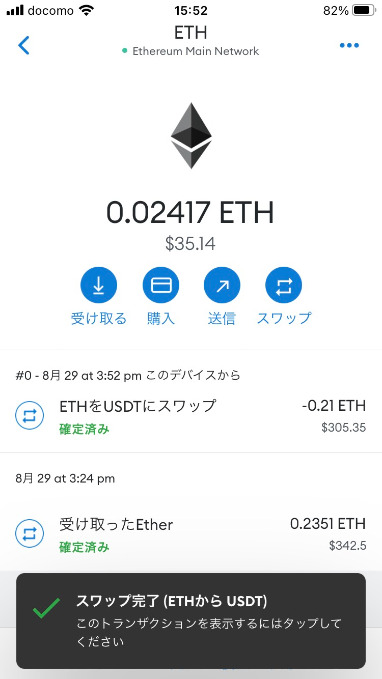
⑥usdtに交換されていることを確認
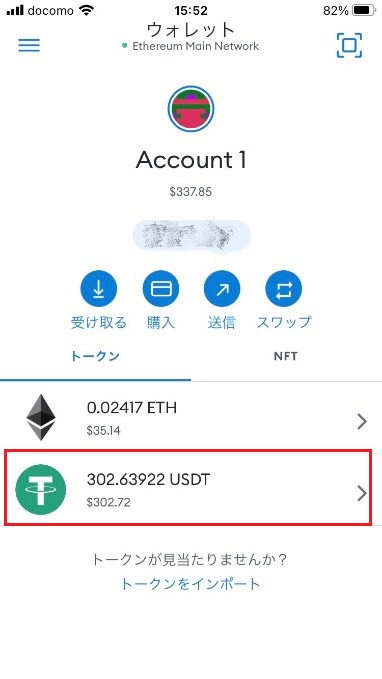

NFTの購入方法は別記事でご用意しますので、お待ちください。


